JDK 8u421开发环境搭建:新手到项目运行的全方位教程
发布时间: 2024-12-04 16:33:38 阅读量: 13 订阅数: 15 


微服务实战教程资源-基于热门的 mall-swarm 微服务电商项目
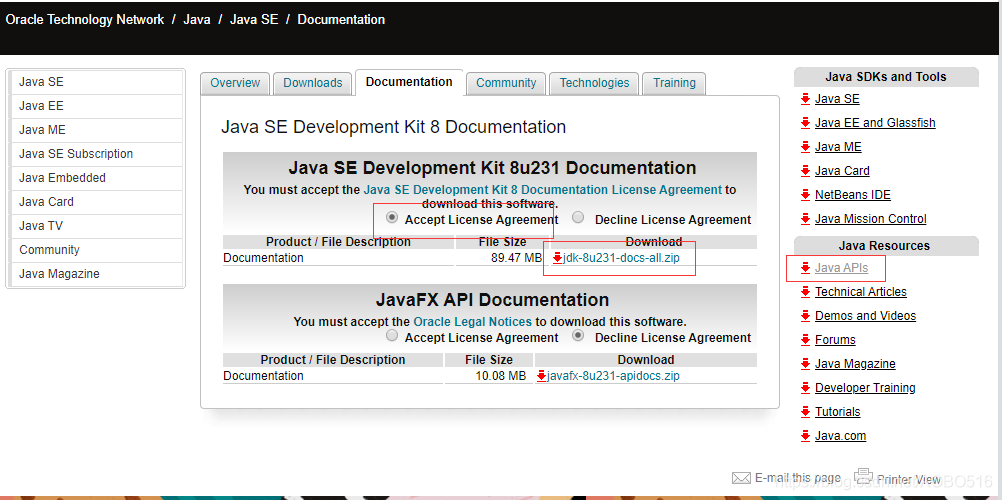
参考资源链接:[安装jdk-8u421-windows-i586后Java版本更新至1.8.0-421](https://wenku.csdn.net/doc/6xh228mok5?spm=1055.2635.3001.10343)
# 1. JDK 8u421开发环境概述
Java开发工具包(JDK)是开发者构建Java应用程序不可或缺的工具。随着软件开发技术的演进,JDK 8u421版本在保持向后兼容性的同时,引入了诸多改进和新特性。理解JDK的开发环境对于构建高效、稳定的Java应用程序至关重要。
本章旨在为读者提供JDK 8u421开发环境的总体概览,为后续章节的安装、配置、应用和优化打下坚实基础。我们会探讨JDK的组成、其在Java生态系统中的地位以及其对现代开发实践的支撑作用。接下来,我们将详细介绍如何安装和配置JDK 8u421以及推荐的集成开发环境(IDE)设置,为深入学习和利用JDK的强大功能提供出发点。
# 2. JDK 8u421环境的安装和配置
## 2.1 下载和安装JDK 8u421
### 2.1.1 选择合适的JDK版本和平台
选择合适的JDK版本是开发Java应用的第一步,而JDK 8u421是Java 8的更新版本。针对不同的操作系统平台(如Windows、macOS、Linux等),Oracle提供了相应的安装包。开发者应当根据自己开发机的系统类型选择合适的JDK版本。例如,如果你使用的是Windows 10 64位系统,那么你应当下载适用于Windows x64的JDK。
### 2.1.2 安装JDK和配置环境变量
JDK安装过程相对简单,只需按照安装向导的步骤执行即可。安装完成后,接下来需要配置环境变量,这对于后续编译和运行Java程序至关重要。
#### Windows系统下JDK配置步骤
1. 打开系统属性(可通过右键“此电脑”或“我的电脑”,选择“属性”进行访问)。
2. 点击“高级系统设置”,然后点击“环境变量”。
3. 在“系统变量”中找到“Path”变量,点击“编辑”。
4. 点击“新建”,将JDK的bin目录路径添加到列表中,例如:`C:\Program Files\Java\jdk1.8.0_421\bin`。
5. 新建一个名为`JAVA_HOME`的系统变量,其值设置为JDK的安装路径,如`C:\Program Files\Java\jdk1.8.0_421`。
6. 点击“确定”保存设置并关闭所有窗口。
#### Linux和macOS系统下JDK配置步骤
对于Linux和macOS,通常需要修改`.bashrc`或`.bash_profile`文件来配置环境变量。
1. 打开终端并输入`nano ~/.bash_profile`(或`nano ~/.bashrc`)。
2. 在文件的末尾添加以下行:
```bash
export JAVA_HOME=/path/to/jdk1.8.0_421
export PATH=$PATH:$JAVA_HOME/bin
```
确保将`/path/to/jdk1.8.0_421`替换为实际的JDK安装路径。
3. 保存并关闭文件。输入`source ~/.bash_profile`(或`source ~/.bashrc`)来应用更改。
### 2.2 验证JDK安装
#### 2.2.1 使用java -version命令检查JDK版本
在命令行界面(CLI)输入以下命令:
```bash
java -version
```
若看到类似以下输出,则表示JDK安装成功:
```bash
java version "1.8.0_421"
Java(TM) SE Runtime Environment (build 1.8.0_421-b14)
Java HotSpot(TM) 64-Bit Server VM (build 25.421-b14, mixed mode)
```
#### 2.2.2 配置JAVA_HOME环境变量
在系统环境变量中配置JAVA_HOME是推荐的做法,因为它可以简化其他程序对JDK路径的引用。在上一节的步骤中已经说明了如何配置JAVA_HOME环境变量。
#### 2.2.3 验证JDK配置
除了检查Java版本,验证JDK配置的另一个简单方法是尝试编译和运行一个简单的Java程序。在命令行中创建一个名为`HelloWorld.java`的文件,并输入以下内容:
```java
public class HelloWorld {
public static void main(String[] args) {
System.out.println("Hello, World!");
}
}
```
然后使用以下命令编译并运行程序:
```bash
javac HelloWorld.java
java HelloWorld
```
如果看到“Hello, World!”输出在命令行界面上,那么说明JDK已正确安装和配置。
## 2.3 安装IDE(集成开发环境)
### 2.3.1 选择IDE(如IntelliJ IDEA或Eclipse)
IDE为Java开发提供了丰富的功能,包括代码高亮、自动补全、调试工具等。常见的IDE选项有IntelliJ IDEA和Eclipse。选择哪个IDE取决于个人偏好和项目需求。例如,IntelliJ IDEA提供了更快的性能和更智能的代码分析,而Eclipse则具有更广泛的插件支持和社区资源。
### 2.3.2 安装和配置IDE
以IntelliJ IDEA为例,安装IDE的步骤如下:
1. 访问JetBrains官网下载页面,下载适合你操作系统的IntelliJ IDEA版本。
2. 运行下载的安装文件并遵循安装向导完成安装。
3. 安装完成后首次运行IntelliJ IDEA时,可以选择“Create New Project”创建新项目,或选择“Open”打开已有的项目。
IntelliJ IDEA通常会自动检测并识别已安装的JDK路径,如果未能自动识别,你可以手动指定JDK位置:
1. 打开“File”菜单下的“Project Structure”选项。
2. 在弹出的窗口中选择“SDKs”,点击加号,然后选择“JDK”。
3. 浏览并选择JDK安装目录,完成JDK配置。
### 2.3.3 创建和配置新项目
创建和配置新项目在IntelliJ IDEA中的步骤如下:
1. 从“Welcome”窗口选择“Create New Project”。
2. 选择所需的项目类型,对于Java项目,选择“Java”。
3. 点击“Next”,指定项目名称和位置,以及JDK版本。
4. 点击“Finish”创建项目。
在项目创建完成后,你可以开始编写代码,创建类和包,并利用IDE的功能如代码自动补全、重构、项目管理等来提升开发效率。
# 3. JDK 8u421核心功能和API理解
在深入探讨JDK 8u421的核心功能和API之前,需要理解Java语言的基础。Java作为一种面向对象的语言,其数据类型、变量、控制流语句是构成程序的基石。随着学习的深入,我们将会发现,无论是集合框架、I/O流还是网络编程,Java都提供了丰富的API来简化开发过程。
## 3.1 Java语言基础
### 3.1.1 数据类型和变量
Java语言中,数据类型可以分为两大类:基本数据类型和引用数据类型。基本数据类型包括整数类型(byte、short、int、long)、浮点类型(float、double)、字符类型(char)和布尔类型(boolean)。而引用数据类型包括类类型、接口类型、数组类型。
变量是数据类型的一个命名存储空间,它可以在程序中被赋值和引用。变量声明通常包括类型、名称和可选的初始化值。例如:
```java
int number = 10; // 声明一个整型变量,并初始化为10
double pi = 3.14159; // 声明一个浮点型变量,并初始化为π的近似值
boolean isJavaFun = true; // 声明一个布尔型变量,并初始化为true
```
### 3.1.2 控制流语句
控制流语句是任何编程语言的核心组成部分,它们控制程序执行的路径和流程。Java中的控制流语句包括条件语句(if-else, switch-case)、循环语句(for, while, do-while)以及一些跳转语句(break, continue, return)。
例如,使用if-else语句进行条件判断:
```java
int number = 5;
if (number > 0) {
System.out.println("The number is positive.");
} else if (number < 0) {
System.out.println("The number is negative.");
} else {
System.out.println("The number is zero.");
}
```
### 3.1.3 面向对象编程基础
Java是一种面向对象的语言,支持封装、继承和多态三大特性。对象是类的实例,而类是对象的模板。在Java中创建类和对象的基本语法如下:
```java
// 定义一个名为Circle的类
class Circle {
private double radius; // Circle类的私有属性radius
// Circle类的构造器
public Circle(double radius) {
this.radius = radius;
}
// Circle类的方法,用于计算圆的面积
public double area() {
return Math.PI * radius * radius;
}
}
// 创建Circle类的实例
Circle myCircle = new Circle(5.0);
```
## 3.2 核心API的使用
### 3.2.1 Java集合框架
Java集合框架为程序员提供了用于存储和操作对象集合的接口和类。主要的集合接口包括List、Set和Map。List接口的实现类如ArrayList和LinkedList,它们都允许重复的元素;Set接口的实现类如HashSet和TreeSet,它们不允许重复的元素;Map接口的实现类如HashMap和TreeMap,它们存储键值对。
使用集合框架的一个示例如下:
```java
import java.util.ArrayList;
import java.util.List;
public class CollectionExample {
public static void main(String
```
0
0





